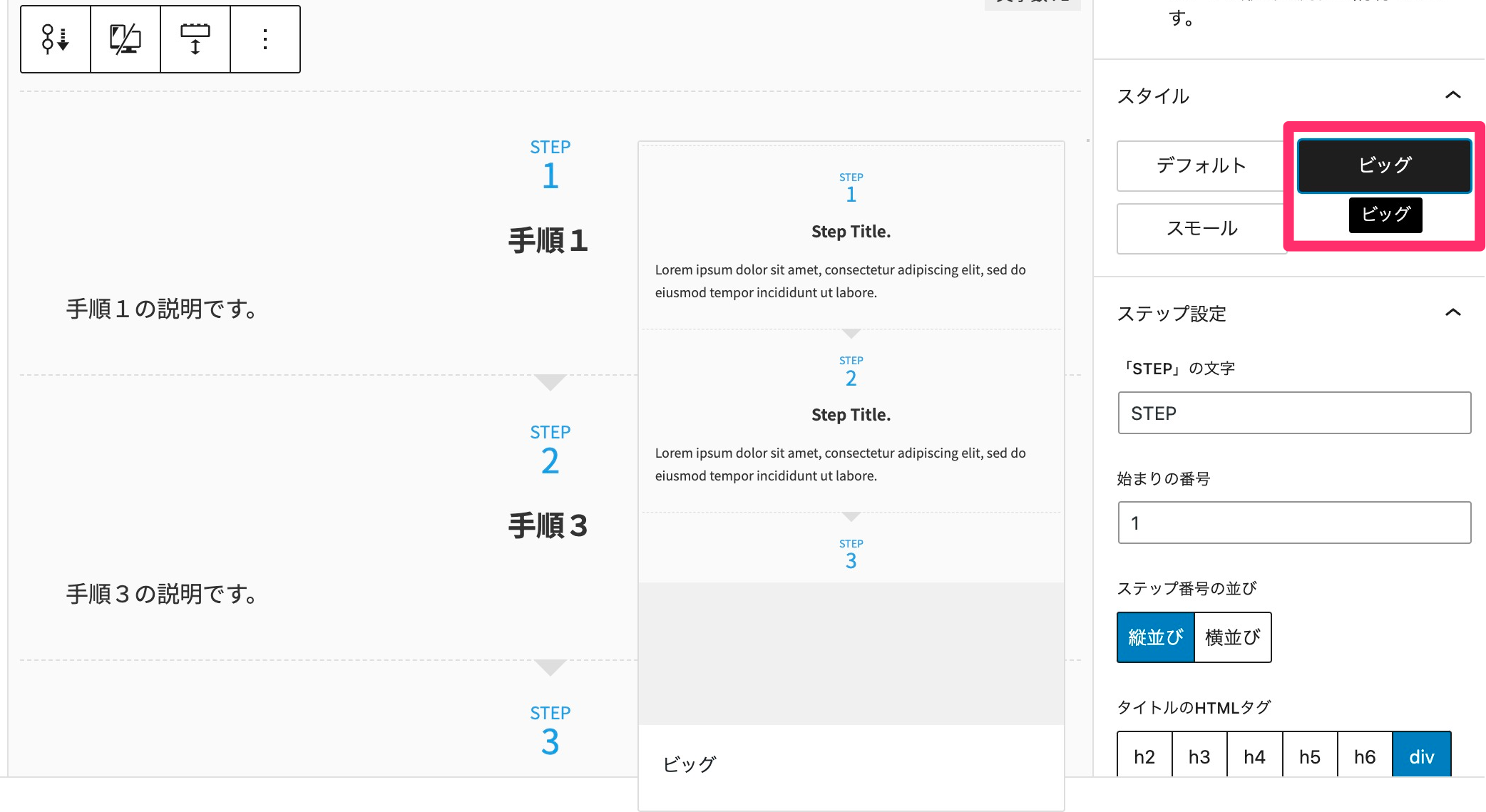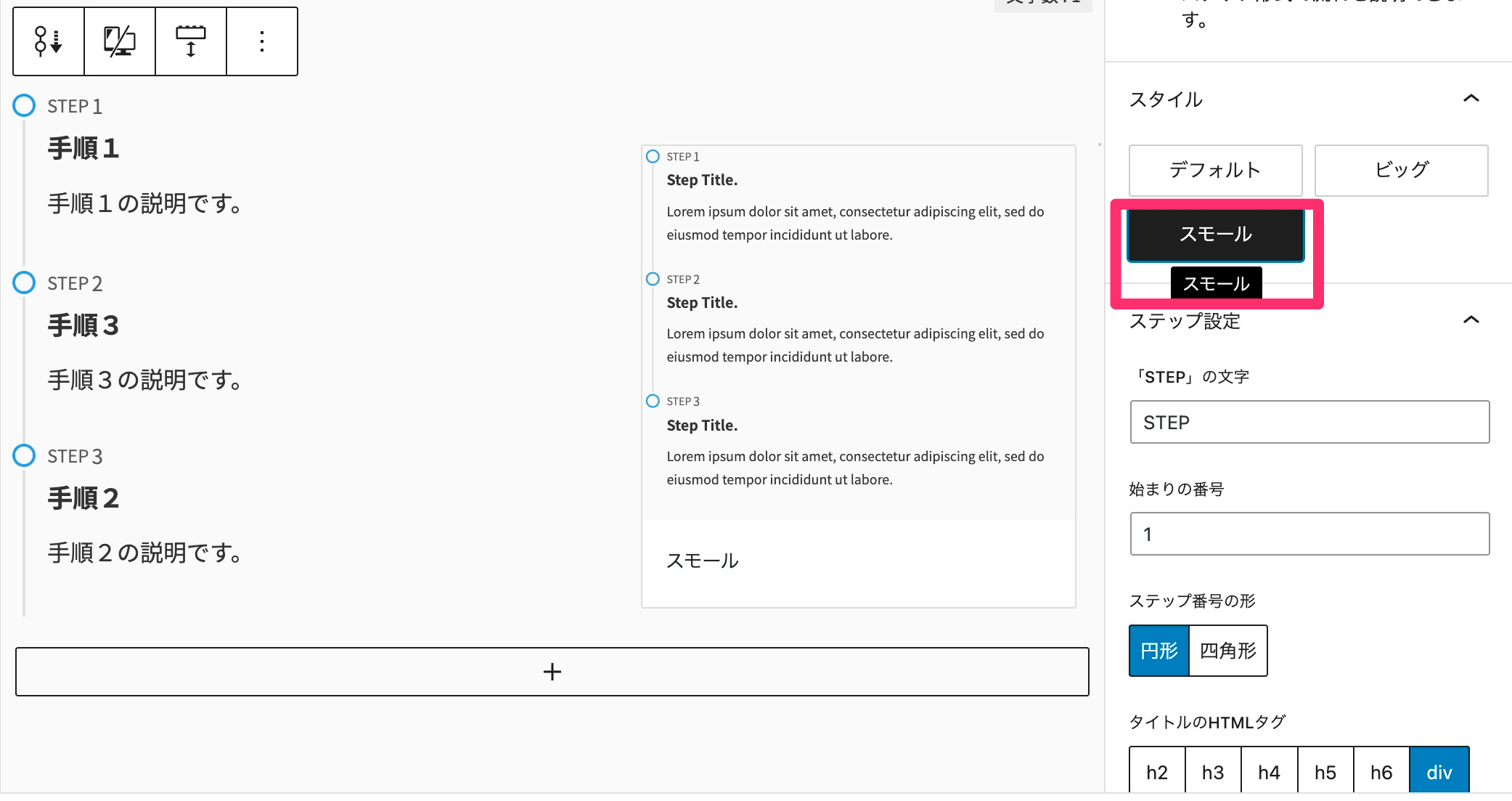目次
ステップブロックとは
ステップブロックは次のようなものです。
STEP
手順1
手順1の説明です。
STEP
手順2
手順2の説明です。
次のパターンで使用可能です。
- 手順、順序
- 流れ
などに使用します。
ステップブロックの挿入方法
STEP
ブロックを選択するには〜の横にある「プラス」をクリックする

ショートカットキー
「+」ボタンを押して、「ステップ」と入力すると、ステップブロックを挿入することが可能です。
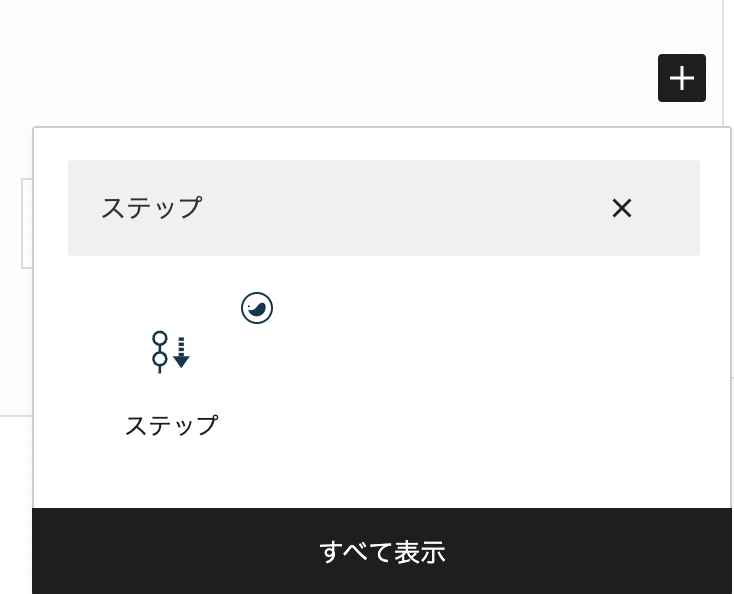
STEP
全てを表示するをクリックする
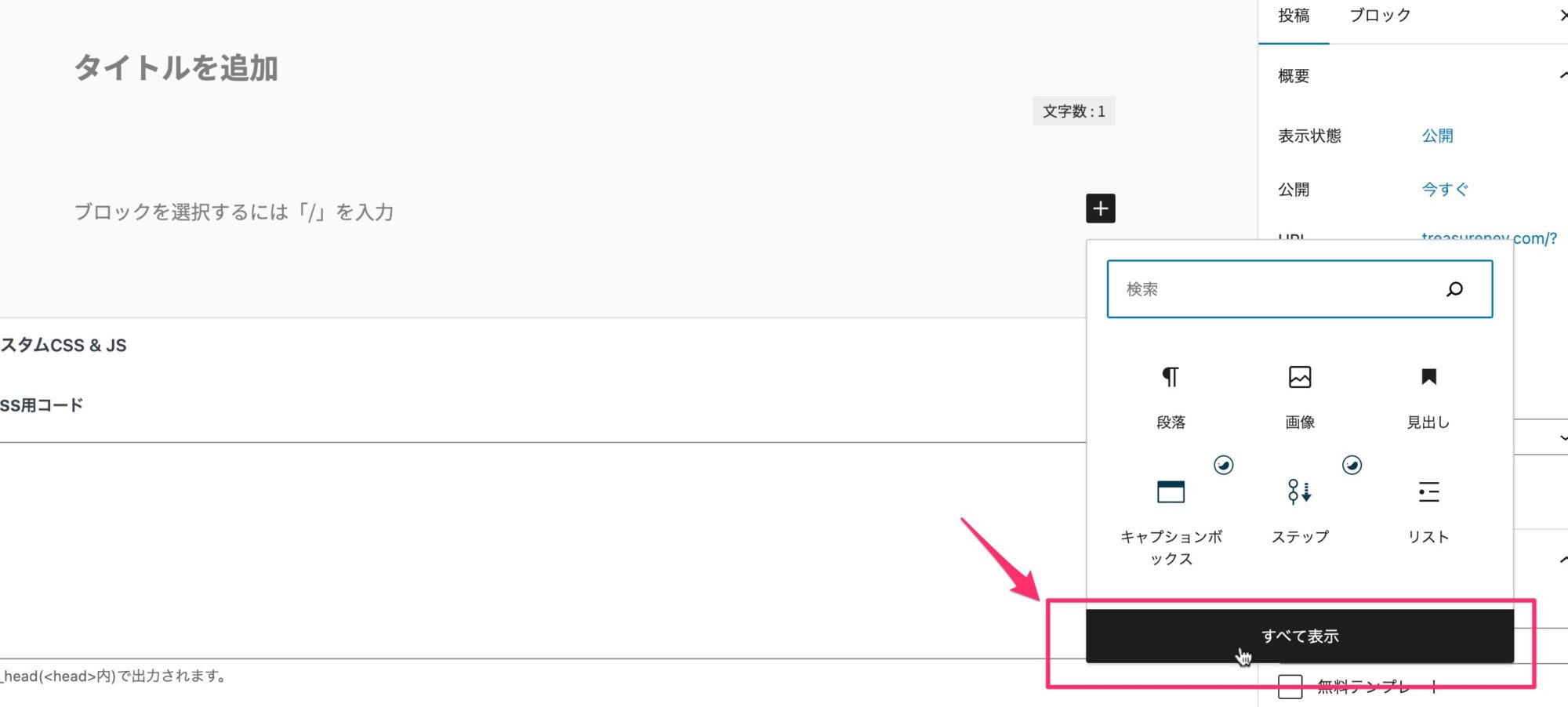
STEP
左サイドバーにあるステップをクリック
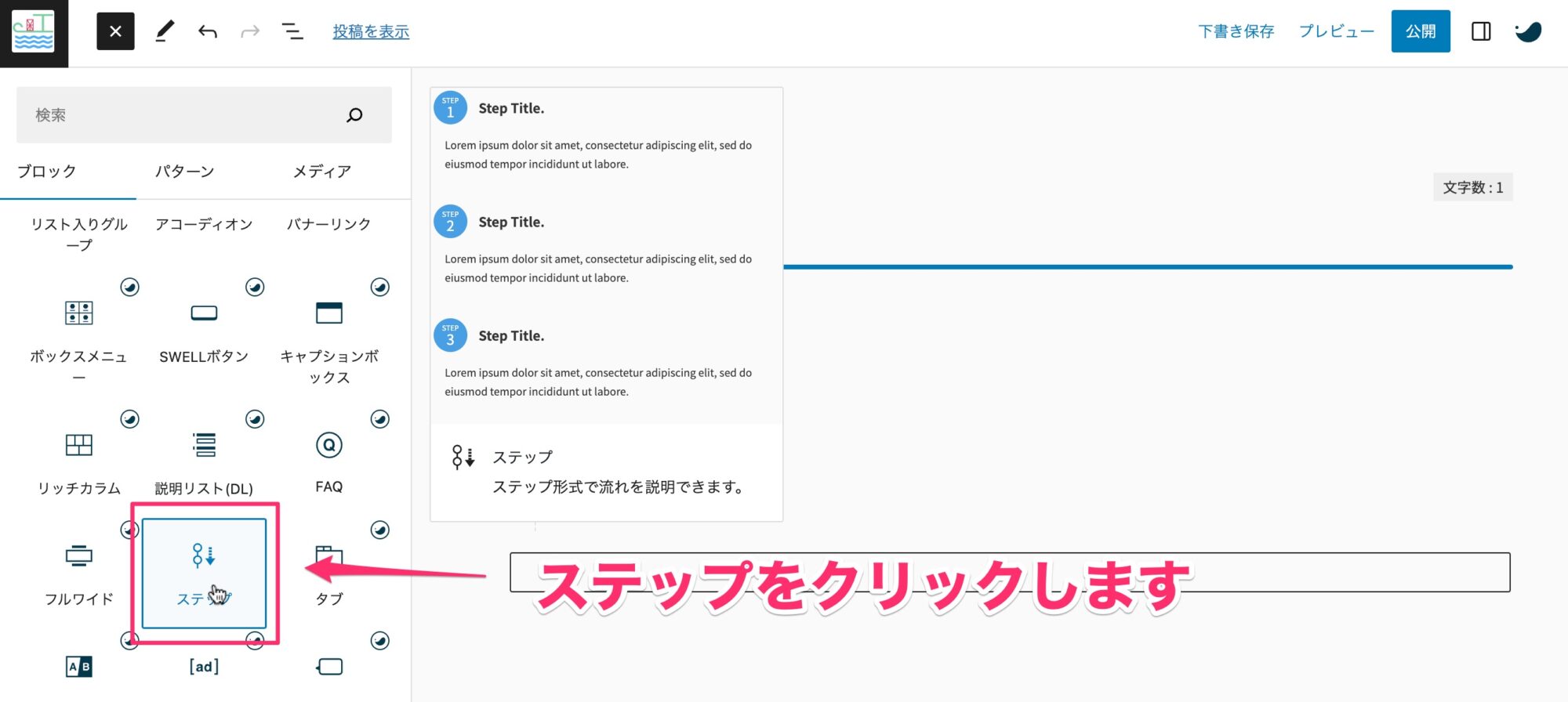
STEP
文字を入力します。
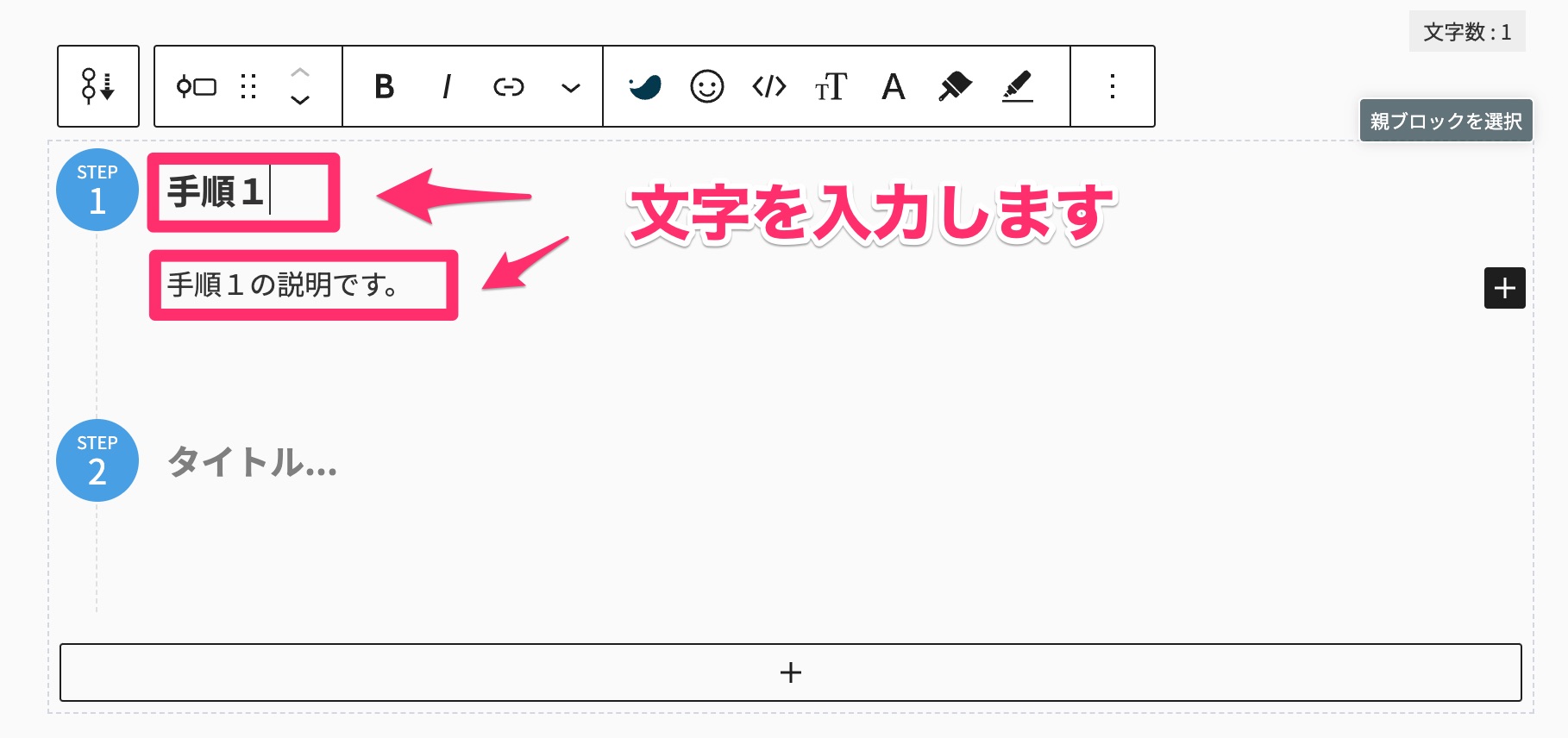
STEP
ステップを追加する場合は「+」をクリックします
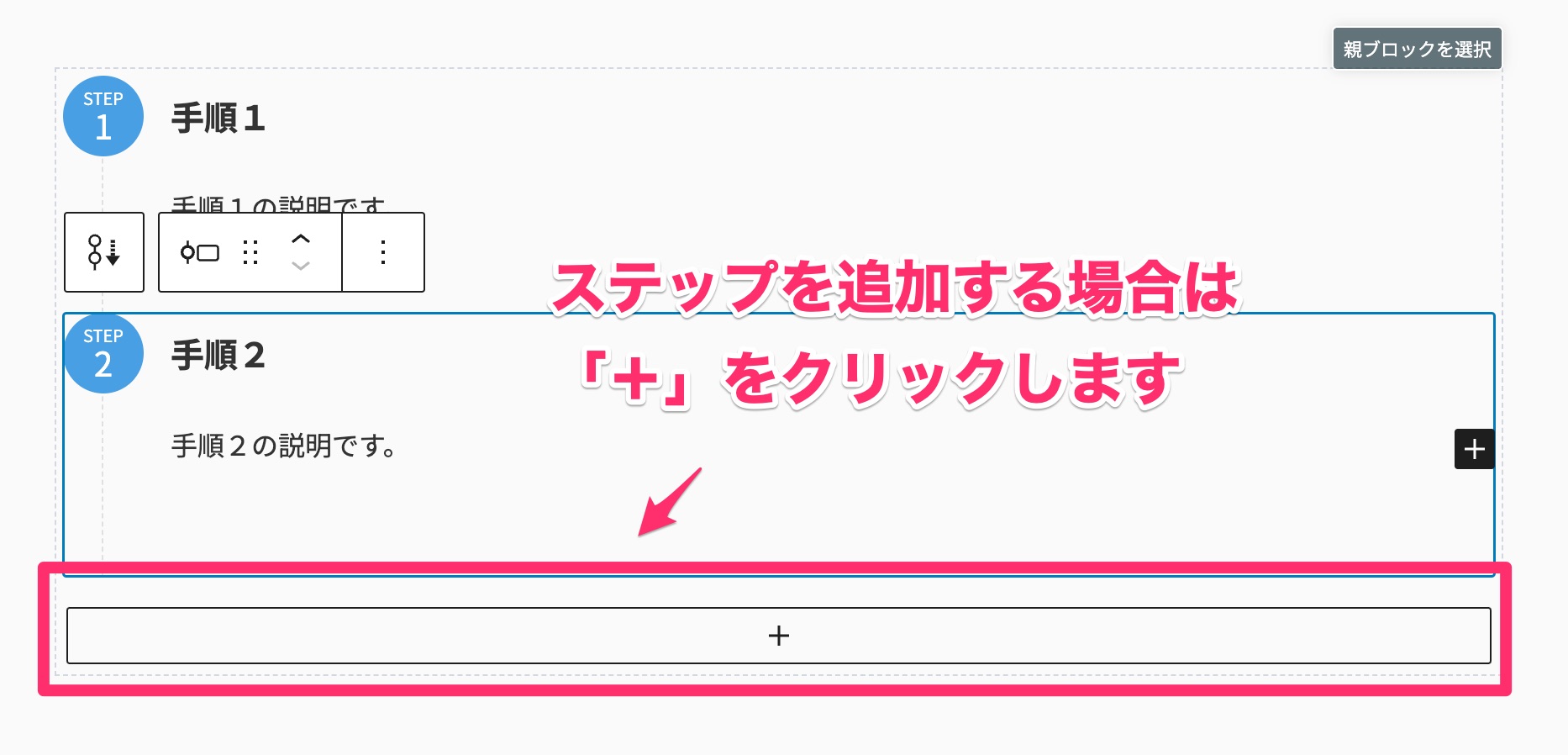
ステップブロックのデザインの変更方法
ビッグやスモールなどの装飾の変更が可能です。
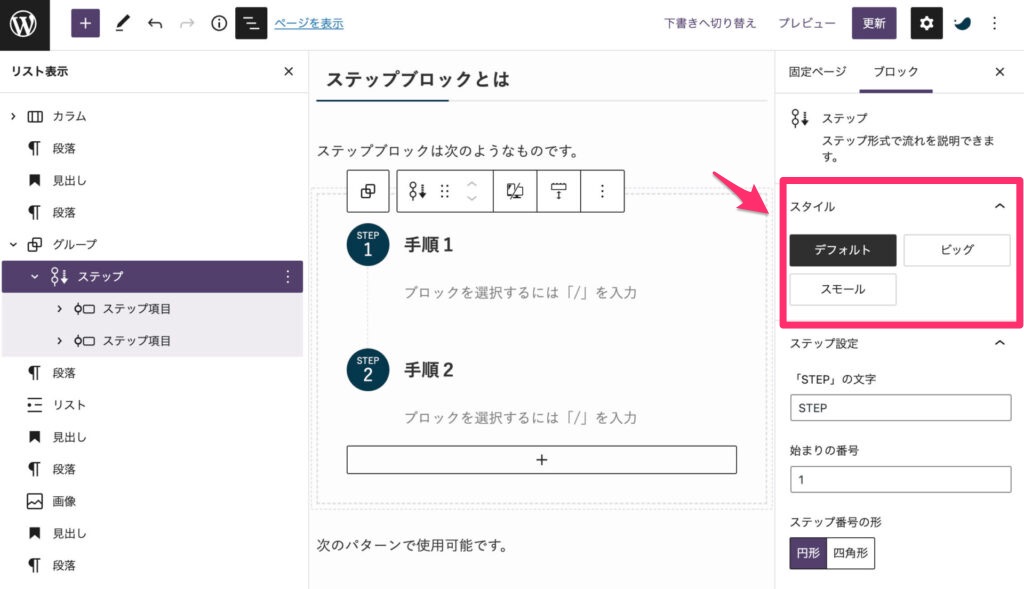
ステップブロックの入れ替え方法
STEP
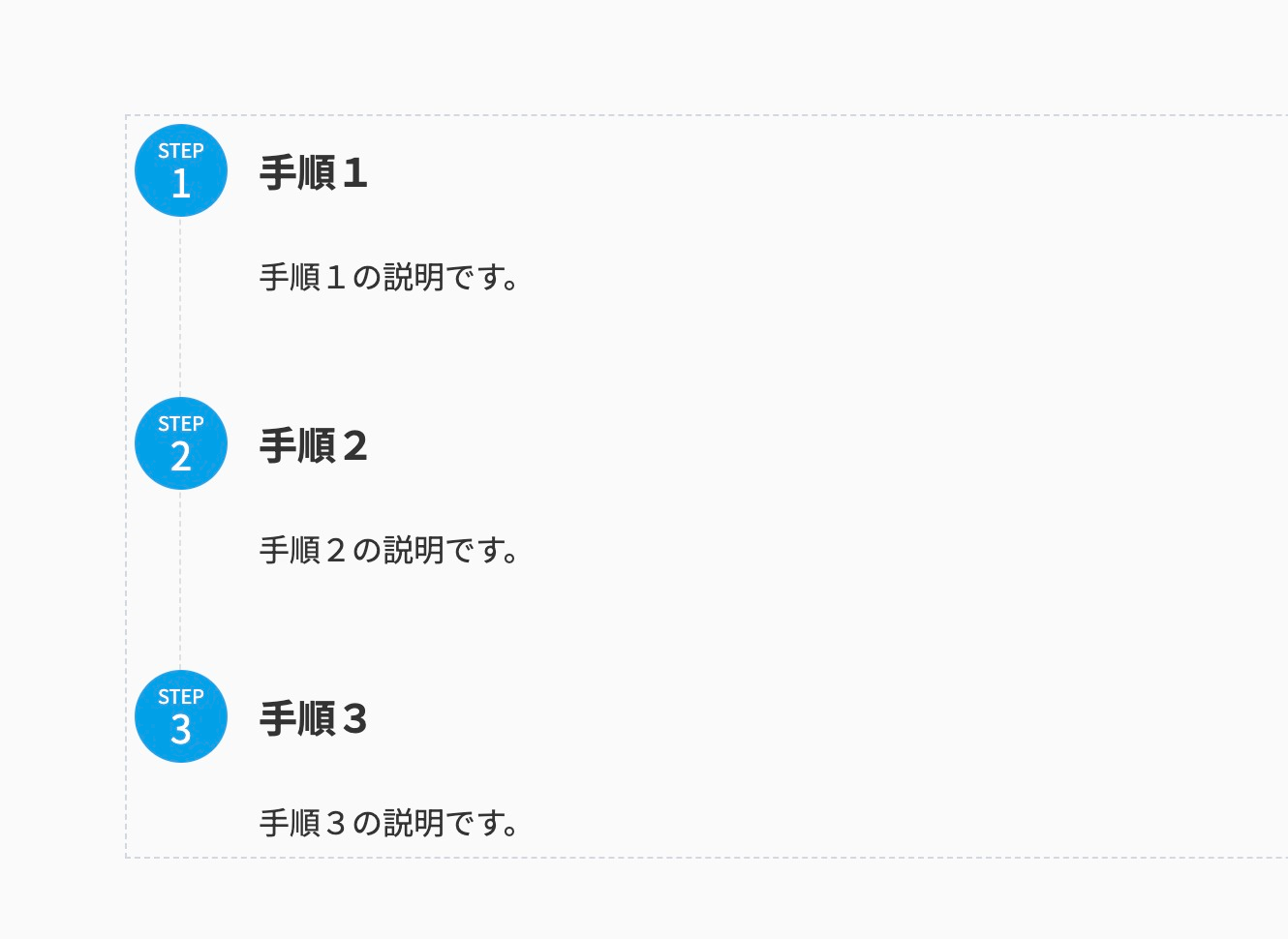
STEP
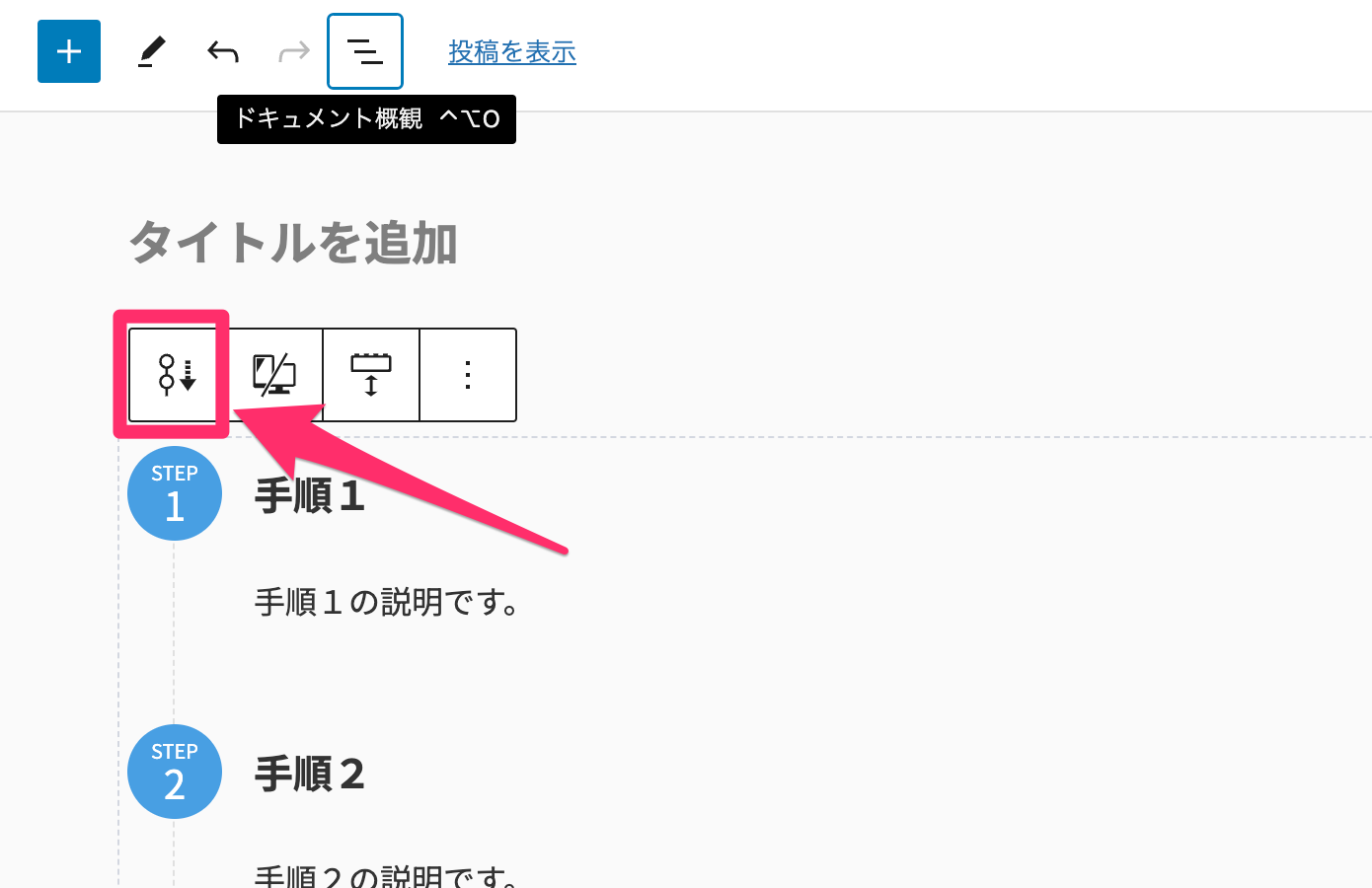
STEP
リスト編集画面
最上部の「三」をクリックします。
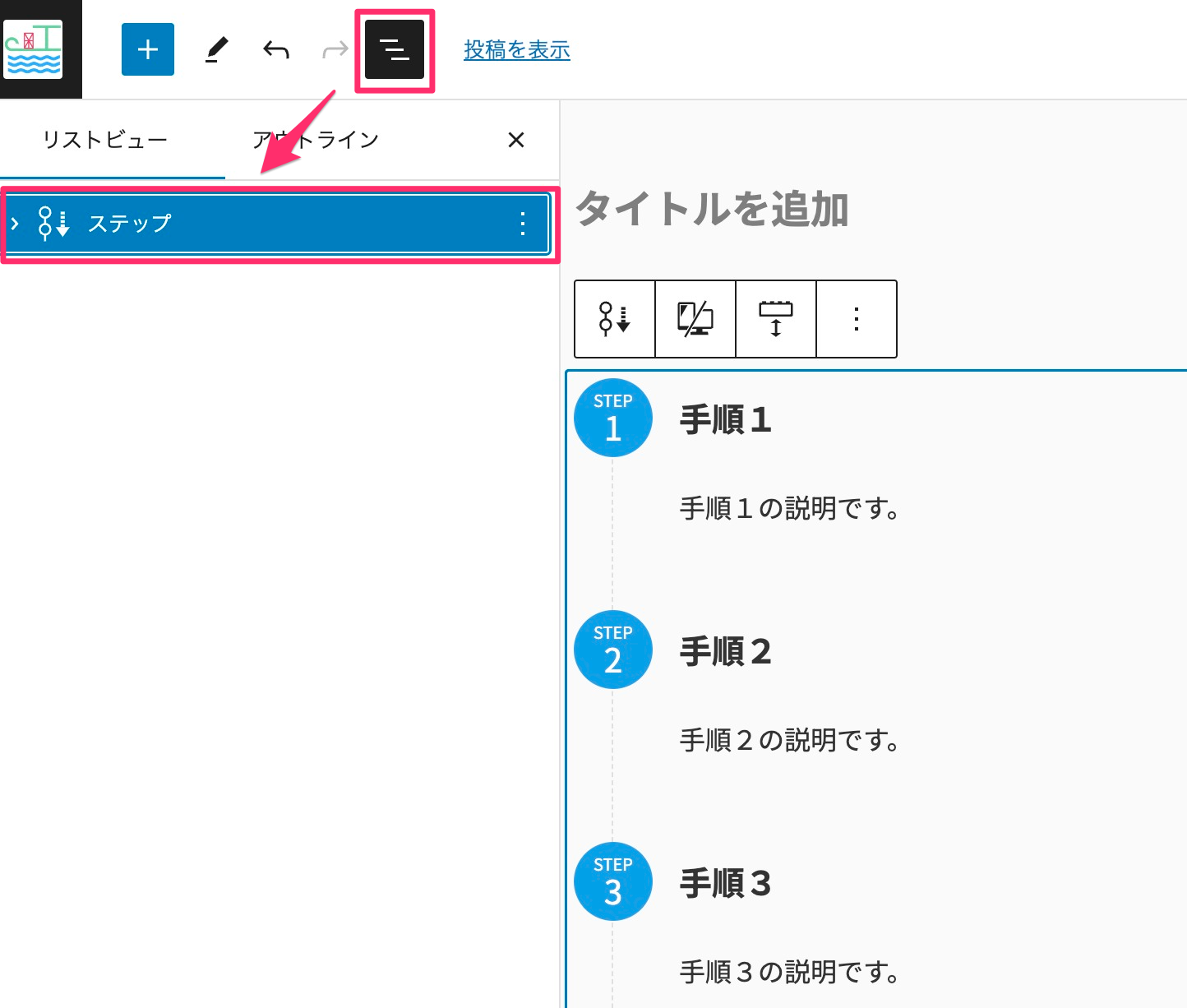
STEP
リストにある「ステップ項目」を選択
ステップではなく、「ステップ項目」を選択します。
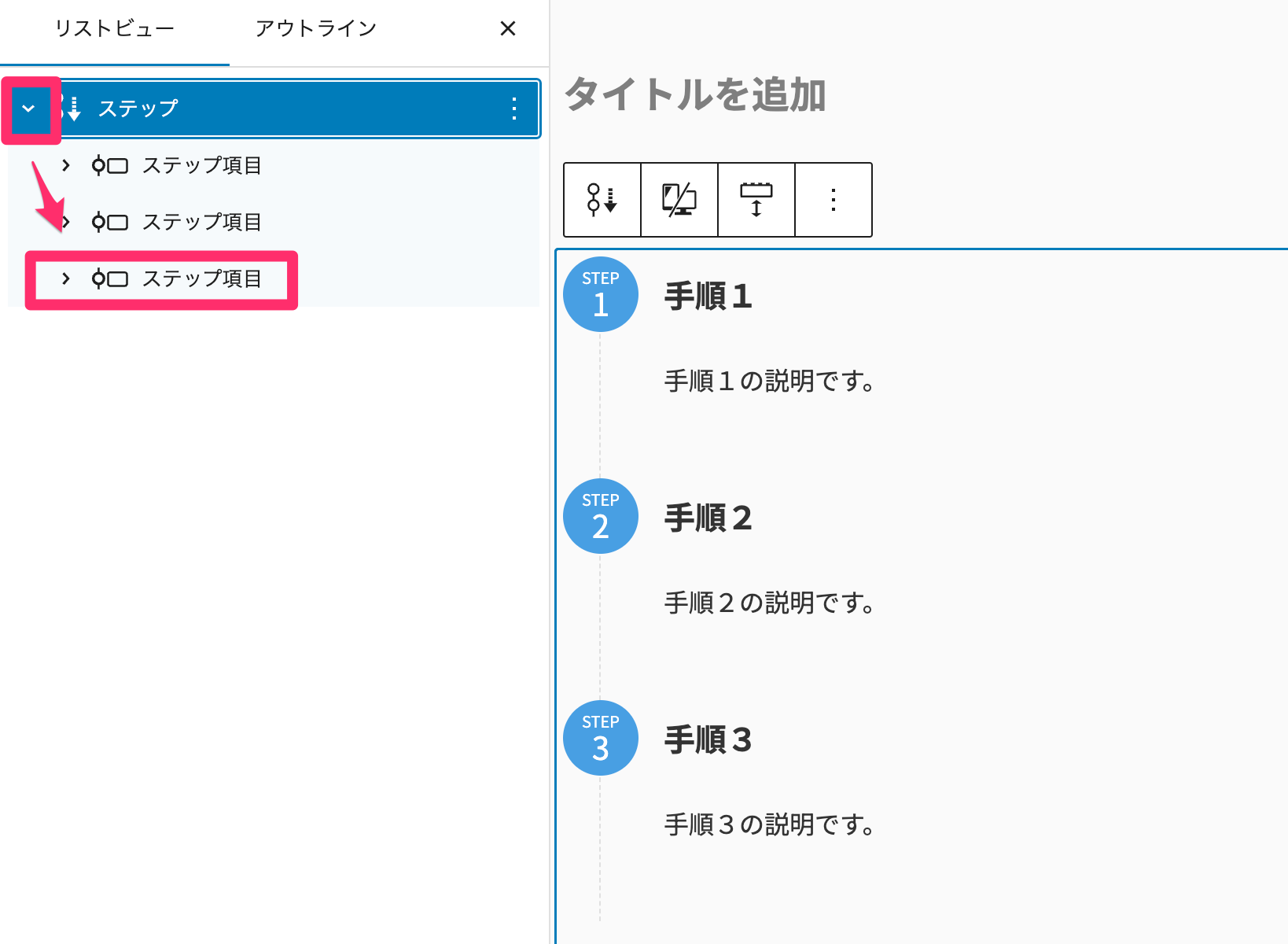
STEP
△や▽ボタンで上下に移動します
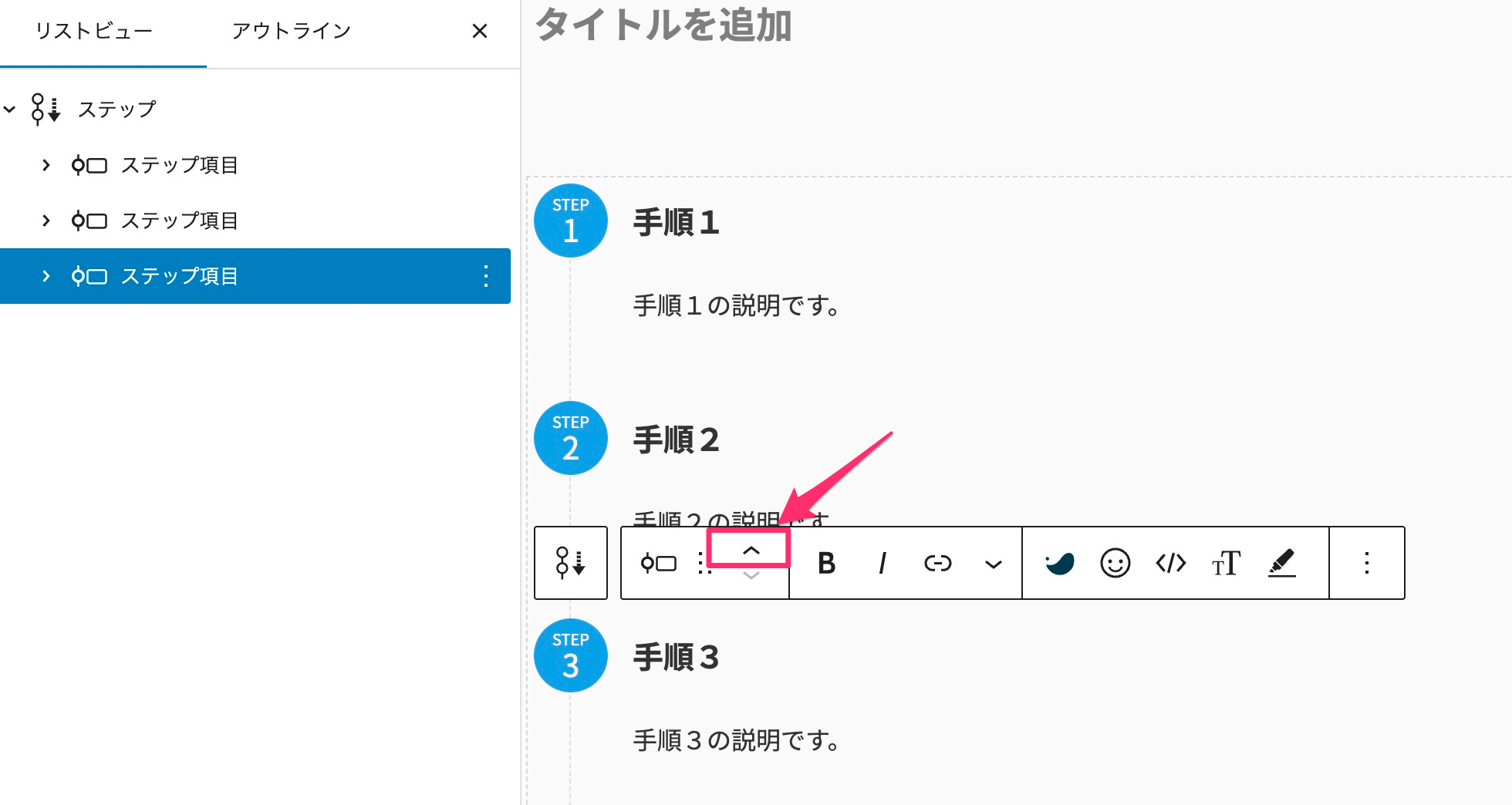
STEP
手順3が入れ替わりました
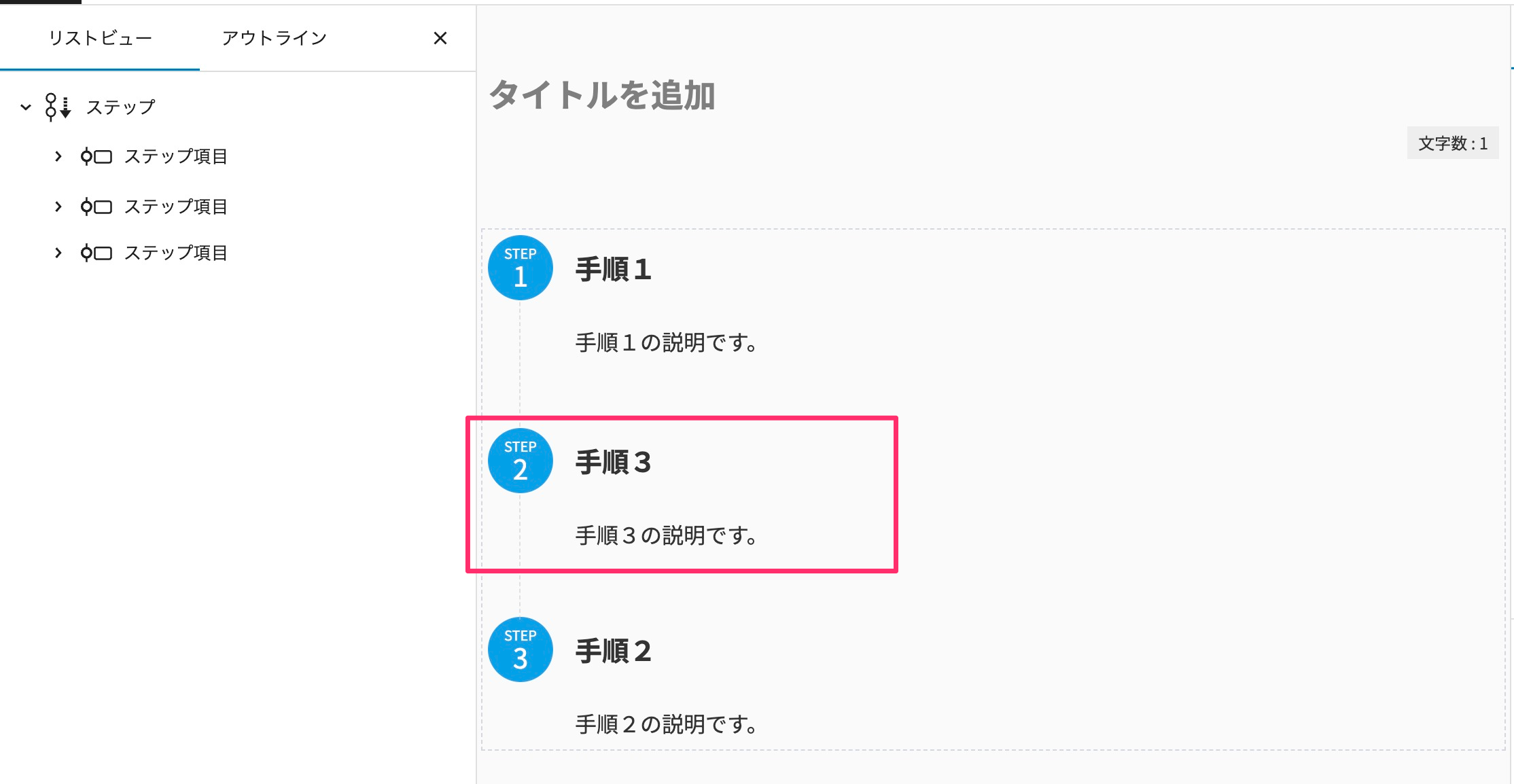
STEP
「ステップ」ブロックからスタイルをクリックします
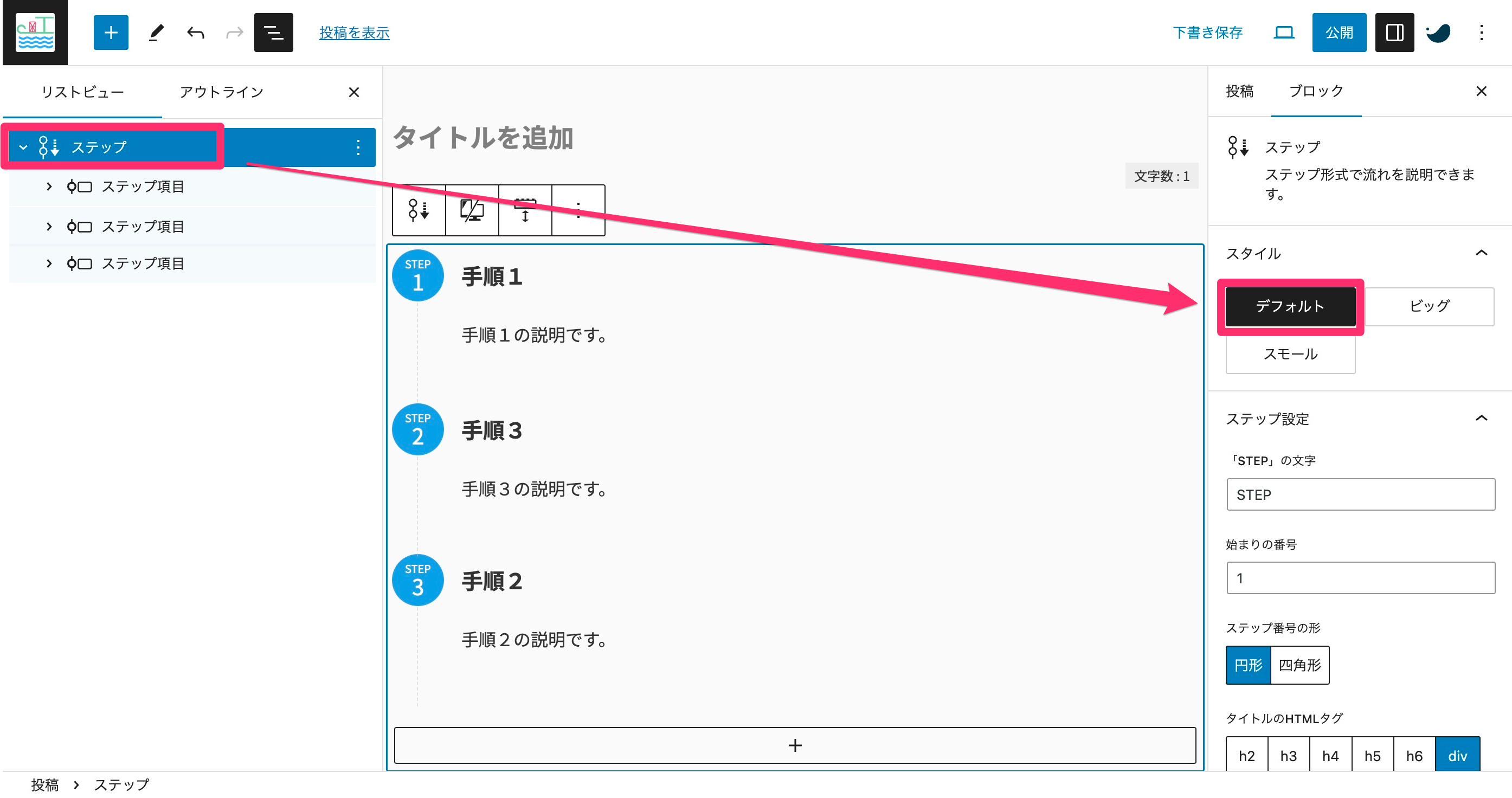
STEP
パターンを変更します